战魔
网络游戏 | 104M | 2020-12-16
下载来自: 98游戏 浏览: 135 次 2022-02-04 06:51:00:02
uc浏览器,是大家使用用户很多的软件,特别是在手机端,因为它功能全面,而且很省流量,那么你知道怎么设置,可以让你的流量更加省吗,那么就看小编下面的文章吧。小编会通过几种方法来介绍。
【省流量设置技巧】
1.uc浏览器设置浏览图片的质量
使用uc浏览器浏览网页的时候可以降低图片质量,图片质量越低,越节省流量,其中浏览器可以设置为无图模式,是最省浏览的。设置了无图模式后,每次浏览网页的时候,就不在显示图片了,只显示文字符号。
设置无图模式有两种方法:其中第一种设置方法和设置图片质量是相同的,我们展示的时候在一起。
①设置-->系统设置-->图片质量-->无图
②设置-->无图
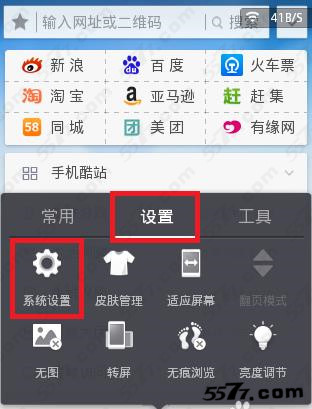

2.设置uc浏览器的模式
uc浏览模式设置为适应屏幕模式。UC浏览器的浏览模式有的版本两种:适应屏幕、缩放模式。最省流量的浏览模式为适应屏幕模式,缩放模式是最费流量的。
设置-->系统设置-->浏览模式-->无图
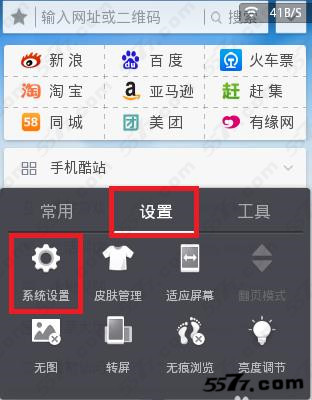
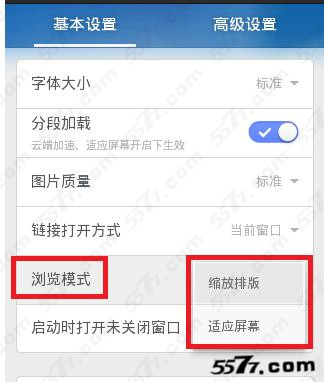
3.uc浏览器禁用预读
设置-->系统设置-->预读选项-->禁用预读
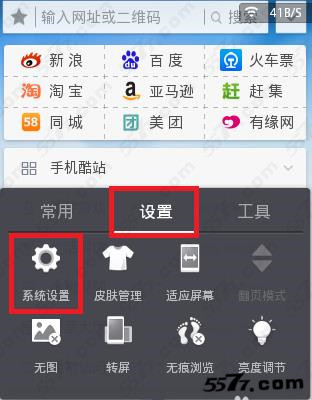
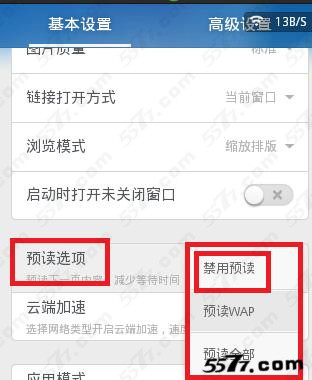
4.uc浏览器使用云端加速
设置-->系统设置-->云端加速-->移动网络,WLAN网络
5.uc浏览器开启分段加载
设置-->系统设置-->分段加载-->开启
6.uc浏览器直接打开极速模式
7.uc浏览器其他省流量方式:
①uc浏览器浏览wap页面等
②尽量在wifi情况下使用会更好
③把常用网址添加到uc浏览器书签里
【相关问题解答】
1.UC浏览器是否收费呢?
答:UC浏览器下载、安装、以及使用均是完全免费的。使用的过程中会进行联网产生GPRS流量,GPRS流量费由您当地的网络运行商收取;GPRS流量资费您可以向当地的网络运行商进行咨询。
2.联网检查有什么作用?
答:联网检查是检测您当前使用的网络是否正常;当您的UC浏览器无法正常联网时,您可以使用该功能检测一下您的网络
3.我在哪里操作可以清除一些访问记录?
答:您可以进入UC菜单—工具—清除记录,在这里,您可以清除输入历史、搜索历史、访问历史、访问流量、页面缓存、Cookies这些记录。
4.持续下载,速度变慢?
答:1)持续下载文件,导致储存体会处于频繁的读写状态,工作效率将变低,导致速度变慢;
2)下载大文件时,会自动使用“分段下载”功能,每下载一段文件后会重新与服务器进行链接,表现为速度变“0”后又开始增加。
5.页面图片显示不正常?
答:低端手机缓存空间很小,无法完成页面所需数据缓冲,导致页面数据加载不完整。定期清空手机缓存,或使用软件“文字分段”功能能解决该问题。
【总结】
这款软件不仅让你很快的流量网页,而且还可以在浏览的同时为你省下不少的流量,超赞的。
还没有玩家发表评论,快来抢占沙发吧!